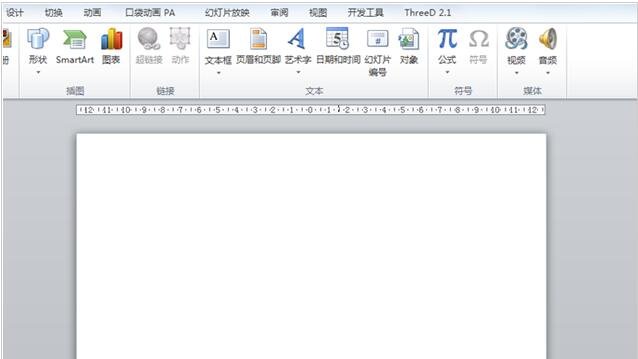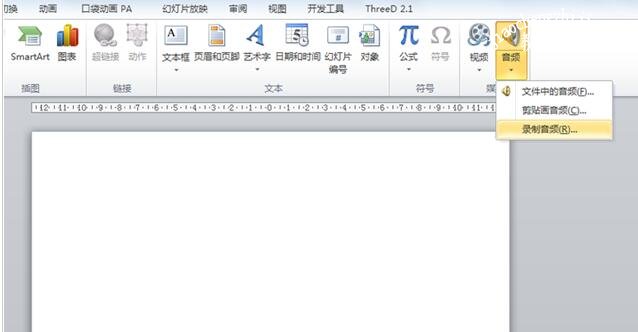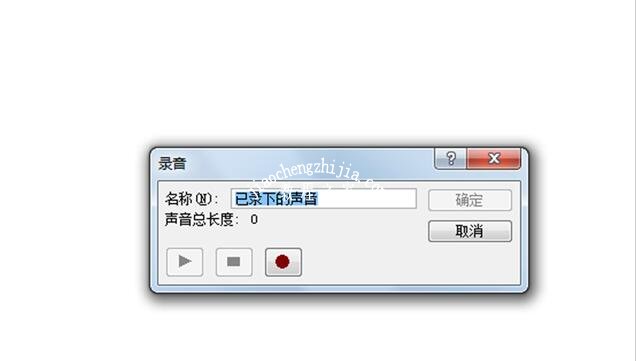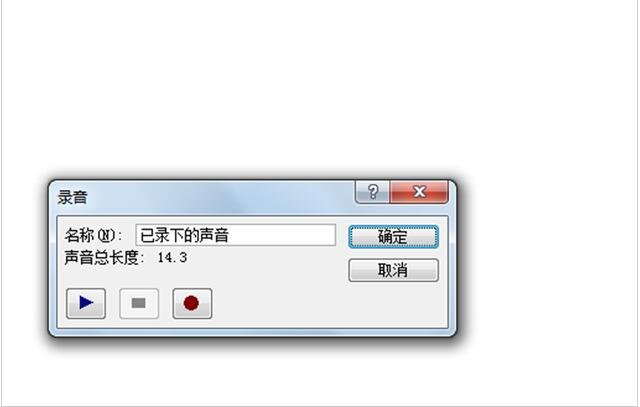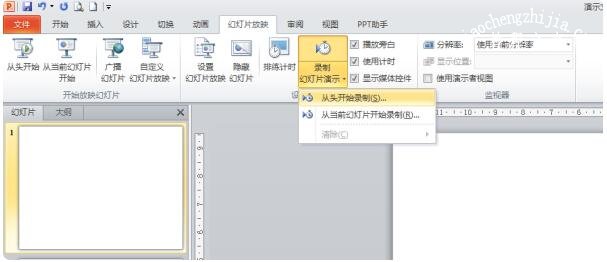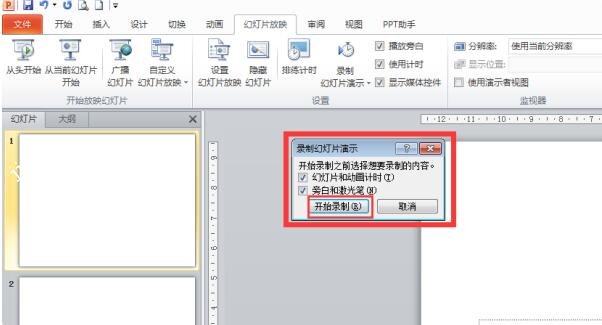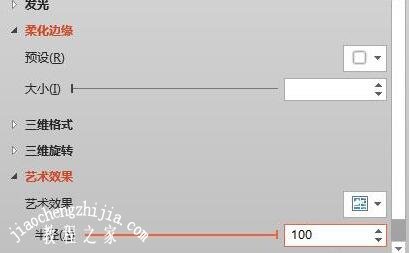在PPT中,如果我们想要录制声音,可以直接使用PPT进行录制非常方便,至于怎么录制?相信有很多朋友不太清楚,下面教程之家网为大家分享PPT2010设置录制声音的步骤方法,不会录制的朋友可以参考下面的步骤教程学习下。
怎么用PPT2010录制声音
1、执行开始-ppt2010应用程序,启动ppt2010,新建一个空白文档。
2、执行插入-音频命令,从下拉菜单中选择录制音频选项。
3、在弹出的录音对话框窗口中,点击圆点按钮开始录音。
4、如果是笔记本可以直接对着电脑说话即可,如果是台式机则需要对着麦克说话即可。
5、录制完成后,点击停止按钮,接着点击确定按钮即可。
6、等待一会,在页面上就会出现小喇叭的标志,点击播放按钮就可以播放刚才录制的声音了。
PPT怎么录制旁白
打开需要dao录制旁白的PPT文档,在bai“幻灯片du放映”zhi选项卡,单dao击“录制幻灯片演示”,然后选择录制方式,这里以选择“从头开始录制(S)”为例。
打开“录制幻灯片演示”对话框,询问要录制什么。幻灯片和动画计时、旁白和激光笔,可以根据需要来选择,然后单击“开始录制”。
进入录制状态,左上角会有“录制”工具栏,如图所示。
录制完成后,幻灯片右下角有一个声音图标,声音为录制的旁白。
保存,完成PPT的旁白录制,可以在播放幻灯片时出现播放旁白。
关于PPT2010设置录制声音的步骤方法就分享到这了,希望可以为大家带来帮助,如果你还想学习更多关于PPT的使用技巧,可以进入教程之家网学习下。
相关内容推荐: